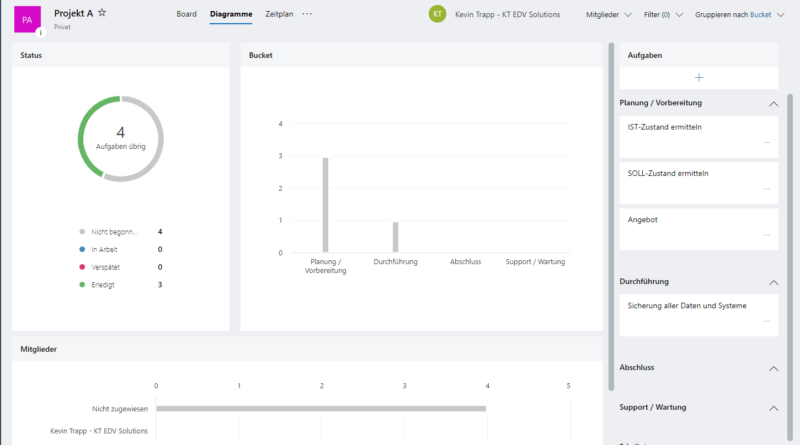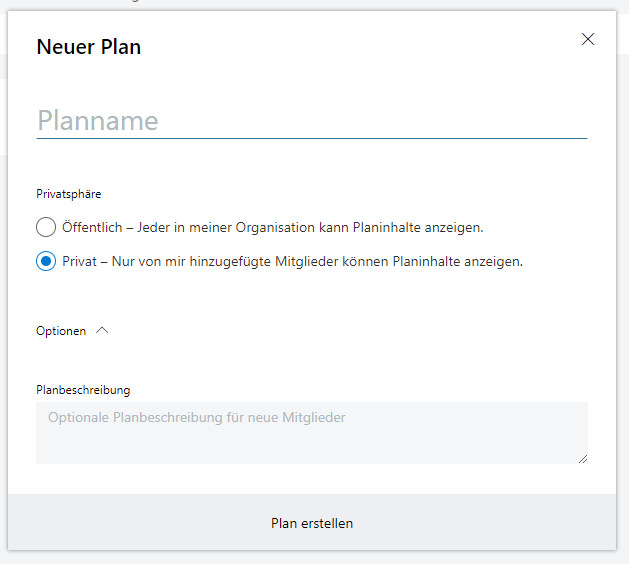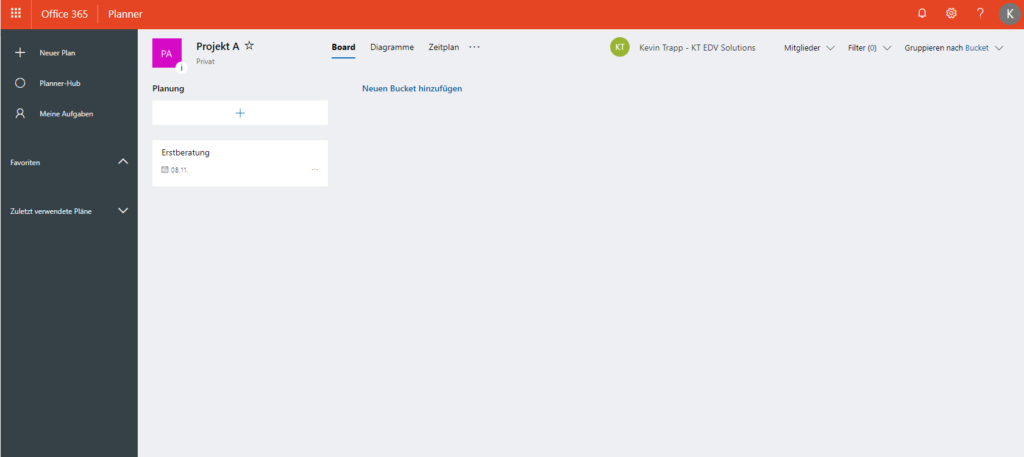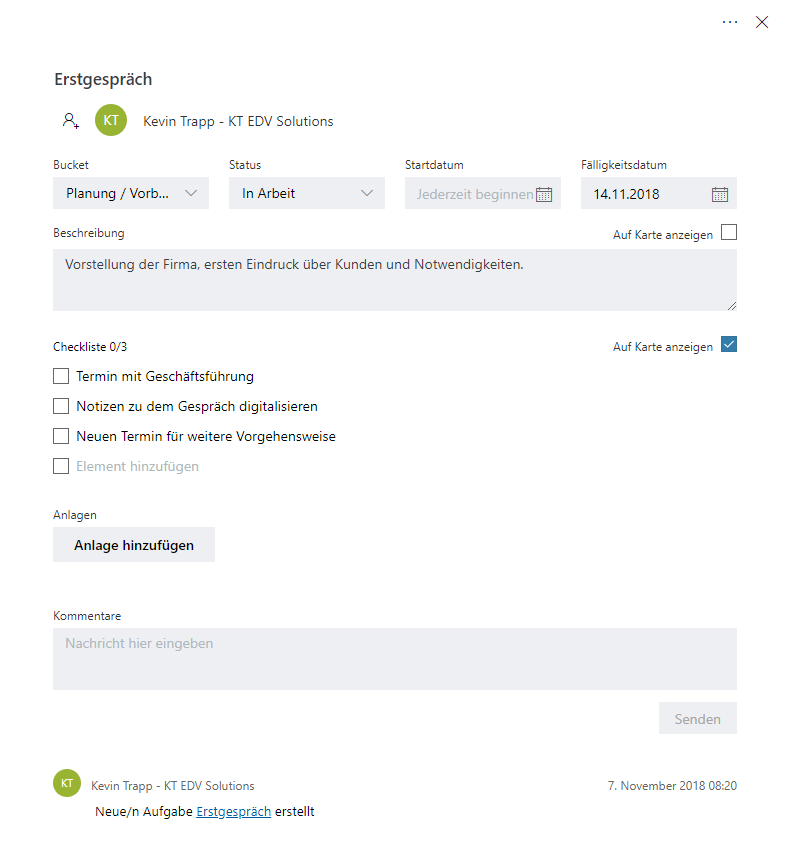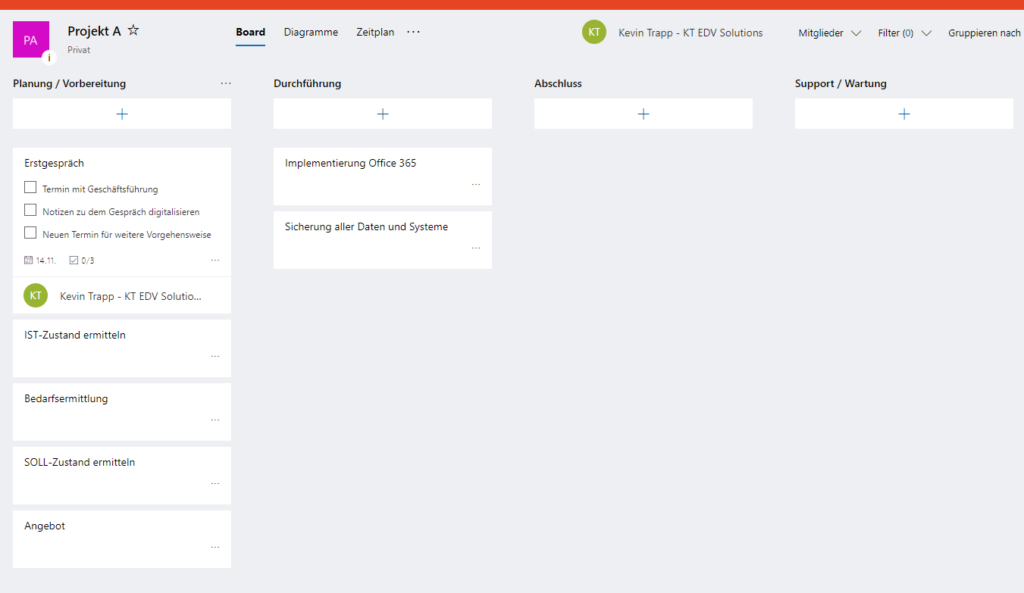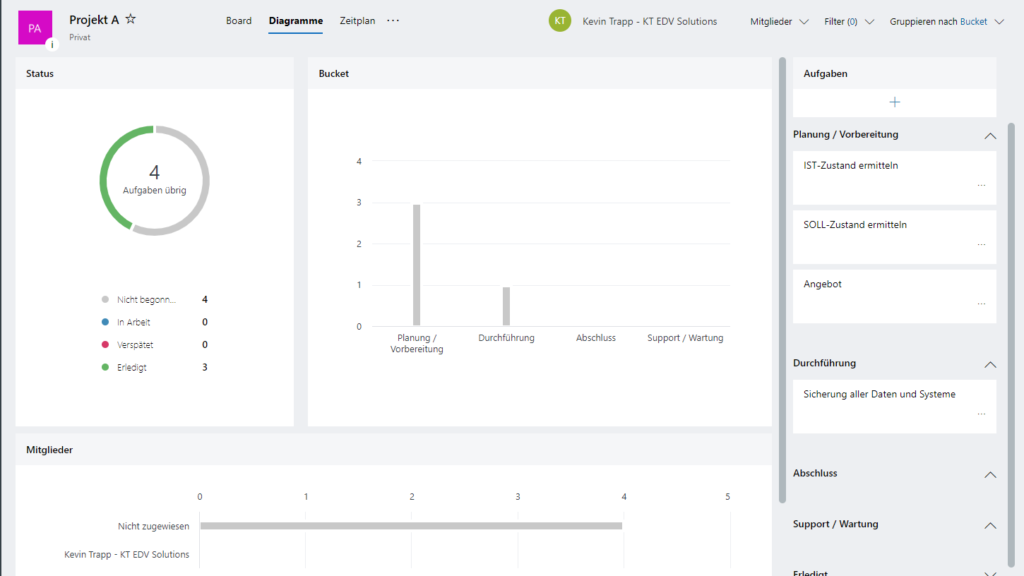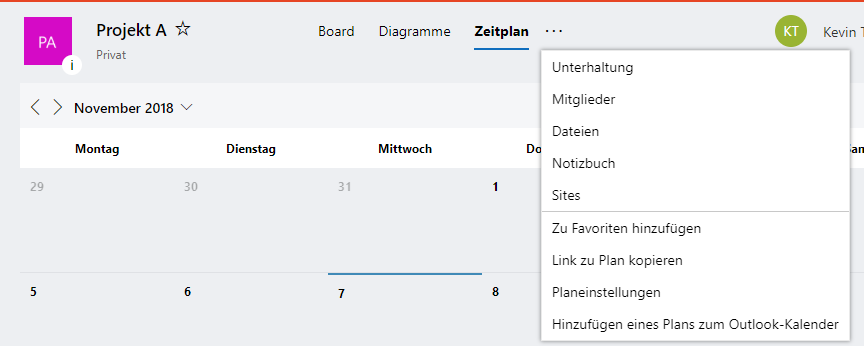Microsoft Planner Erste Schritte | Tutorial | Eindruck | Office 365 | Cloud | Projektablauf | Workflow
Microsoft stellt mit dem Dienst „Planner“ ein sehr starkes Werkzeug bereit um Projekte und deren Ablauf zu visualisieren. Dafür ist keine App oder Anwendung notwendig, sondern läuft direkt über den Browser. Natürlich gibt es ebenfalls auch eine App für gängige Geräte, sehr nützlich für Android und iOS. Planner ist an sich sehr simpel zu verstehen und zu bedienen. Folgende Features bietet Planner:
- Projekte mit verschiedenen Aufgaben und Phasen visualisieren
- Gemeinsam mit Team-Kollegen arbeiten
- Integration in Outlook und SharePoint möglich
- Übersichtlich und keine überladene Funktionen
- Diagramme und Auswertungen
- Zeiten können für einzelne Aufgaben hinterlegt werden
- Zusätzlicher Kalender für die Projekte
- Online-Dateiablage: Dokumente und Dateien direkt dem Projekt zuordnen
- Zuordnen von einzelnen Aufgaben an einzelne Team-Mitglieder
- ...
In den folgenden Schritten möchte ich kurz einen Einblick in die einfache Verwendung von Planner geben und kurz die wichtigsten Funktionen anschneiden, sowie erklären.
Einweisung
Sie finden Planner wie gewohnt in den Office 365 Apps. Wählen Sie es einfach aus und anschließend öffnet sich Planner. Wenn Sie Planner zum ersten Mal öffnen, erscheint wie von Microsoft gewohnt ein kurzes Tutorial. Hier können Sie nun direkt Ihren ersten Plan anlegen. Dieser Assistent sollte sich automatisch öffnen, ansonsten einfach auf „Plan anlegen“ klicken.
Hier kann nun für das Projekt ein passender Name gewählt werden. Weiterhin kann hier optional eine Beschreibung eingetragen werden, sowie der Plan allen Mitgliedern in Ihrem Office 365 Tenant, oder nur einzelnen welche speziell eingeladen werden müssen, zugänglich gemacht werden.
Die Projektübersicht ist nun in „Aufgaben“ und „Buckets“ zu unterteilen. Buckets sind hierbei als einzelne Phasen oder Abschnitte zu verstehen. Sie sind quasi ganz simpel gesagt die Überschriften jeder Spalte. Es können entsprechend viele Buckets angelegt werden um ein Projekt z. B. in Planung, Umsetzung und Abschluss etc. zu unterteilen. Darunter werden anschließend die einzelnen Aufgaben und deren Details gestaffelt.
Bei jedem Bucket können nun die Aufgaben hinzugefügt werden, also die einzelnen Schritte innerhalb einer Phase. Hier hat man nun zahlreiche Möglichkeiten um diese Aufgabe anzulegen.
- Name und Beschreibung angeben für die Aufgabe
- Aktueller Status der Aufgabe
- Startdatum und Fälligkeitsdatum
- Checkliste für einzelne Punkte innerhalb der Aufgabe
- Dateien hinzufügen und online speichern
- Personen zuweisen
Besonders durch die Funktion der Checkliste innerhalb einer Aufgabe – also „Aufgaben in einer Aufgabe“ – ist es möglich eine sehr tiefe Prozess-Struktur zu entwickeln. Sehr schön finde ich die Funktion „Benutzer zuweisen“. Somit können Sie nochmal verdeutlichen welcher Mitarbeiter/Benutzer welche Aufgabe etc. übernimmt. Die visuelle Darstellung finde ich auch soweit sehr gelungen. Natürlich sollte man sich Gedanken machen, wie tief das „System“ gehen soll, da auch Planner irgendwann unübersichtlich werden wird, das bleibt bei keinem Projekt-Managemtn-System aus…
Ebenfalls enthalten ist eine Diagramm-Übersicht möglich über den aktuellen Fortschritt des Planes. Je nach Projekt kann solch ein Diagramm besonders wichtig sein, um nicht den Überblick zu verlieren. Auch kann man sehr gut die Leistungen seiner Mitarbeiter beurteilen.
Ebenfalls mit an Bord ist natürlich ein Kalender / Zeitplan für die entsprechenden Aufgaben. Natürlich ein sehr wichtiges Feature um immer den zeitlichen Überblick über die einzelnen Aufgaben zu behalten. Per Drag&Drop können hier ebenfalls „zeitlose“ Aufgaben einfach in den Zeitplan geschoben werden – sehr smarte Funkion!
Das Menü von Planner gibt noch einen Hinweis auf weitere Möglichkeiten in Planner. Diese habe ich jetzt noch nicht im Detail getestet. Ich kann nur so viel verraten, dass eine Integration in SharePoint und Outlook ebenfalls möglich ist.
Fazit
Planner ist in meinen Augen eines der sinnvollsten und gelungensten Werkzeuge in Office 365. Ich persönlich werde Planner nicht nur weiter testen und beobachten sondern auch verwenden. Egal ob Einzelkämpfer, kleine Teams oder große Abteilungen, ich bin der Meinung, dass Planner ein sehr starkes Tool ist um Projekte und Prozesse smart zu digitalisieren.